Kindle の電源が入らない - 簡単なトラブルシューティング ガイド
5分。 読んだ
上で公開
MSPoweruser の編集チームの維持にどのように貢献できるかについては、開示ページをお読みください。 続きを読む

Kindle の電源が入らない場合は、この記事を最後まで読んで、実証済みの最善の解決策を見つけてください。
アマゾン Kindle Fire タブレット Kindle 電子書籍リーダーはメンテナンスが簡単ですが、次のような問題が発生する可能性があります。
- デバイスの電源が入らず、黒い画面が表示されるだけです。 Kindle Fire タブレットでは一般的です。
- Kindle 電子書籍リーダーの場合、最後にアクセスした電子書籍またはデバイスのユーザー インターフェイス画面で画面がフリーズします。
Kindle を充電する
- デバイスの充電に使用している USB ケーブルが期待どおりに機能していない可能性があります。 新しいものを使ってみてください。
- 通常、デスクトップ、ラップトップ、または Mac を使用して Kindle を充電しますか? 代わりに、携帯電話の充電アダプターを使用して壁のコンセントから充電してください。

- または、USB 3.0 ポートを備えた PC または Mac から充電できるかどうかを確認してください。 USB 3.0 ポートは、USB 2.0 や古いものよりも多くの電圧出力を提供します。

- 「バッテリーが非常に低い」という警告が表示された場合は、トラブルシューティングを行う前にデバイスを少なくとも 3 時間充電してください。
- 複雑なバッテリー エラーについては、デバイス画面にバッテリーの感嘆符の警告が表示される場合もあります。 これに対する対処方法については、この記事の後半で説明します。
Kindle 電子書籍リーダーをシャットダウンする
- 電源スイッチ.

- しばらくお待ちください 10 seconds 以上。
- デバイスの画面が黒くなるはずです。
- ここで、電源ボタンを短く押して、 オンにする デバイス。
Kindle デバイスを強制リセットする
Kindle Fire タブレットを強制リセットする
- Kindle の電源ボタンを見つけて、 長押し.

- 見えてもそのまま持ち続けてください 画面がオフになる またはデバイスが 再起動しているようです.
- 後 20秒以上、 それをリリースする。
- 電源ボタンを放した後、すぐにデバイスにアクティビティが表示されない場合があります。
- XNUMX ~ XNUMX 分後、 そうすべき 再起動 そして、 ホーム画面 自動的に。
Kindle を強制リセットする
- ことを確認してください デバイスの画面が黒い.
- 電源ボタンを押したまま のために まるまる40秒.
- 電源ボタンを放します。
- 後 10〜20秒 電源ボタンをもう一度押します。
- デバイスが完了するまで待ちます 起動する.
強制リセットのタイミングは、電子書籍リーダーのエディションによって異なります。
- Kindle Paperwhite と Kindle Oasis:7秒
- Kindle Voyage と Kindle Touch:15秒
- Kindleキーボード:30秒(電源ボタンを長押しする必要があります)
リカバリメニューから Kindle を工場出荷時設定にリセットする
Kindle Fire タブレットの手順
- 長押し ボリュームダウン と 電源スイッチ for 5秒 以上。
- この 復旧モード 画面が表示されます。
- キーを放します。
- ボリュームを上げる と ダウン ボタンを押して、「回復モード」画面に移動します。
- 選択する データ削除/工場出荷時設定への初期化 オプションを選択します。

- リセットが完了すると、デバイスは自動的に再起動します。
Note:
- この方法では、タブレット上のすべてのコンテンツが削除されます。
- Kindle Fire 第4世代, キンドル ファイア HDX, Fire HD 10 第7世代 を押す必要があります ボリュームを上げる 音量ダウンボタンの代わりにボタンを使用します。
Kindle 電子書籍リーダーの手順
次の手順は、 ホーム ボタンまたは ボリュームを上げます/ Down ボタン。
- Kindle を次の場所に接続します。 電源 を押して 電源スイッチ.
- ときに表示さ 回復モード 画面が表示されたら、電源キーを放します。

リカバリ モードのキーの組み合わせは、電子書籍リーダーのモデルによって異なります。
- Kindle Paperwhite 第 6 世代および第 7 世代:画面の下隅(ベゼルと画面が接する部分)と電源ボタンを20秒以上押し続けます。
- KindlePaperwhite第4世代: 電源ボタンを右にスライドさせます。 ON の位置に置き、20秒間そのままにします。
- Kindle DX: 電源ボタンを押して、白い画面が点滅するまで待ちます。 すぐに長押しします ホーム リカバリモードがポップアップ表示されるまでキーを押し続けます。

Note: 出荷時設定にリセットすると、Amazon サーバーがアカウントの登録を強制的に解除されます。 デバイスを再度セットアップするには、デバイスを再登録する必要があります。
バッテリーを再接続/交換してください
Kindle Fire タブレットまたは電子書籍リーダーには、取り外しできないモジュール式バッテリーが付属しています。 デバイスが保証期間外の場合は、バッテリーを取り外して再接続してみてください。
- 任意を使用してください こじ開けツール デバイスのスクリーンハウジングクリップを側面またはスピーカーの近くから開封します。
- 今、 #0プラスドライバー バッターネジを緩めます。
- 清潔で柔らかい布を使用して、バッテリーの金属コネクタを拭きます。
- ハウジングに戻してネジを締めます。
- 今すぐデバイスの電源を入れてみてください。
- これでも問題が解決しない場合は、新しいバッテリーを使用してみてください。 オークション or Amazon.
Note: 一部のバッテリーはプラスチック製のワイヤ コネクタを使用して接続されています。 これらの場合は、こじ開けツールでコネクタを取り外し、再接続するだけです。
あなたも興味があるかもしれません:
これらは、Kindle の電源が入らない場合に試すべき DIY トラブルシューティング方法です。 上記のいずれも動作しない場合、またはデバイスが保証期間内である場合は、お問い合わせください。 アマゾンサポート 高度な技術サポートが必要です。
この記事は Kindle デバイスの問題を解決するのに役立ちましたか? 以下にコメントすることを忘れないでください。




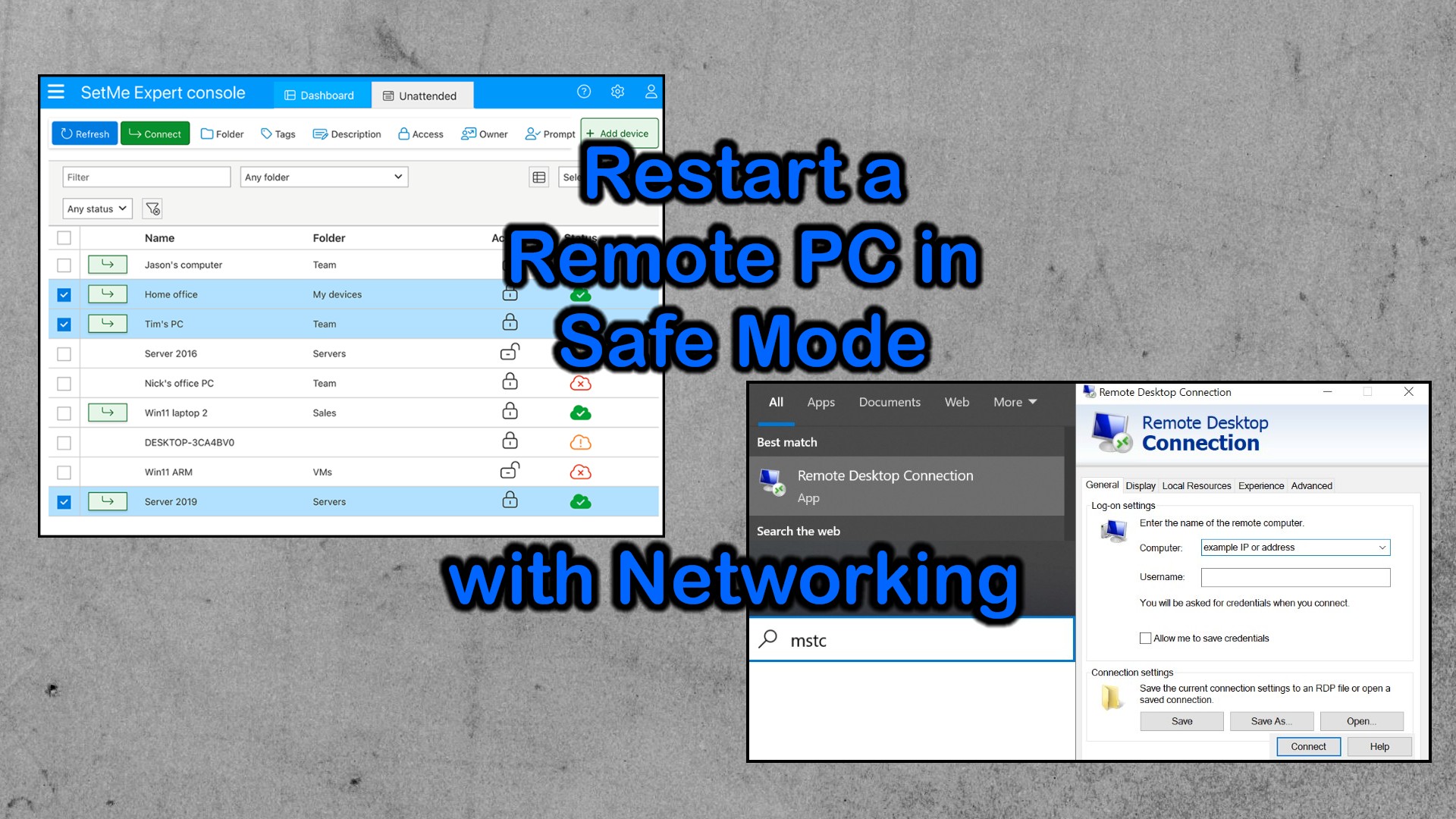
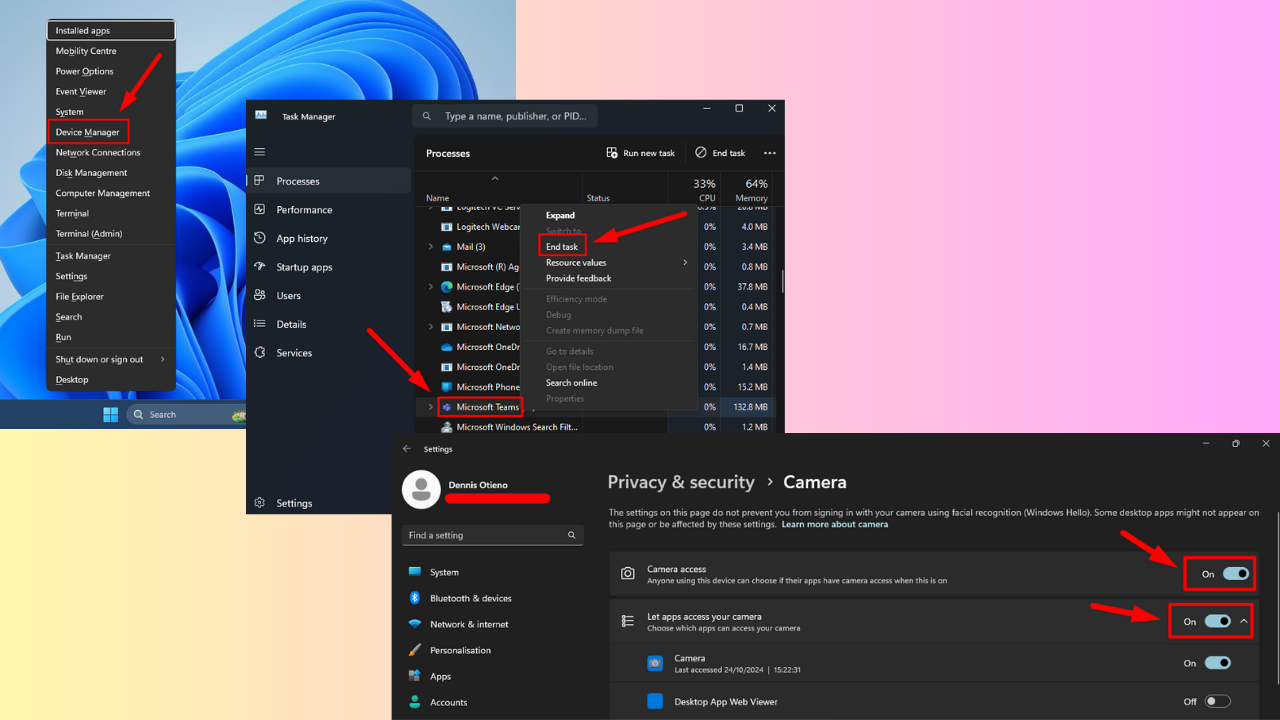
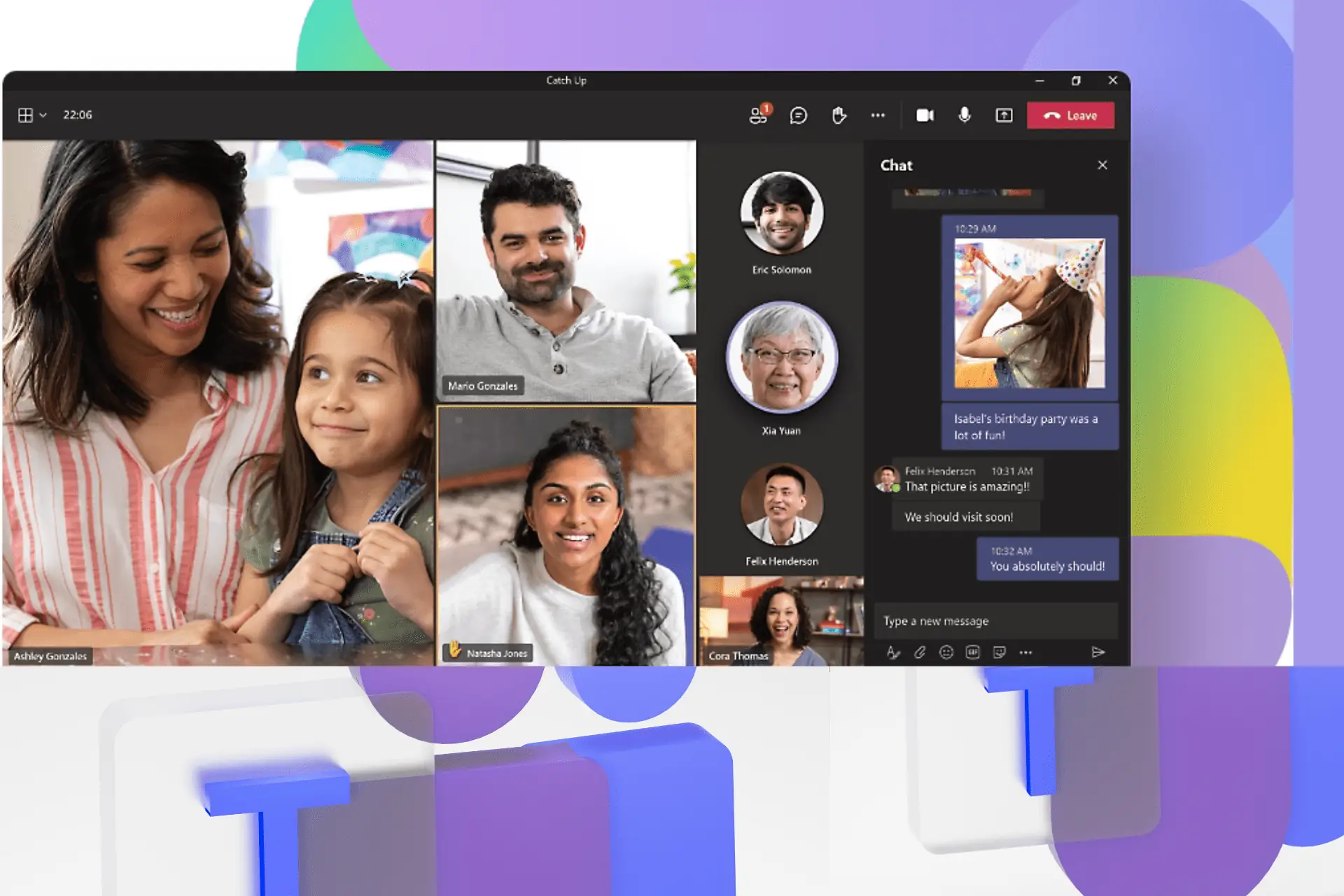


ユーザーフォーラム
0メッセージ